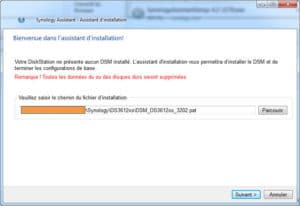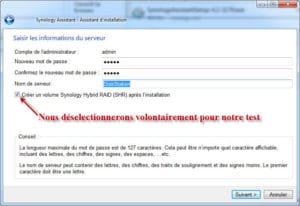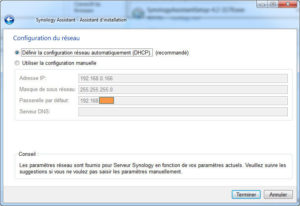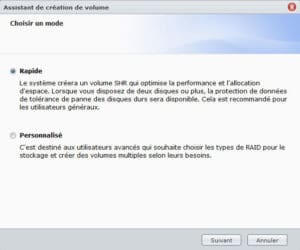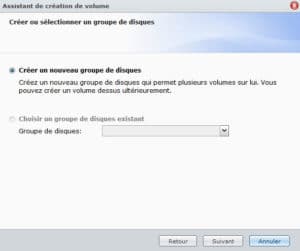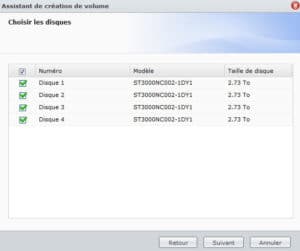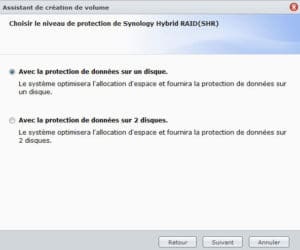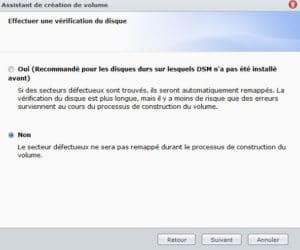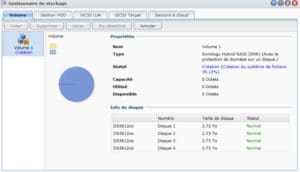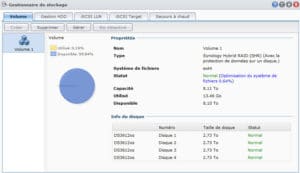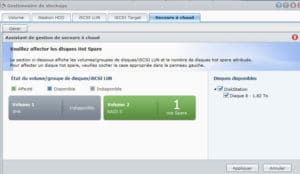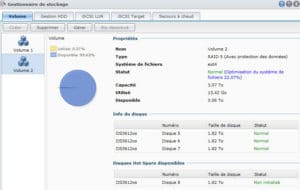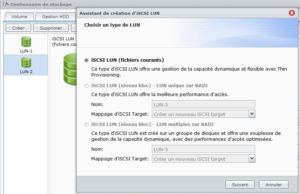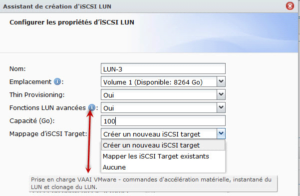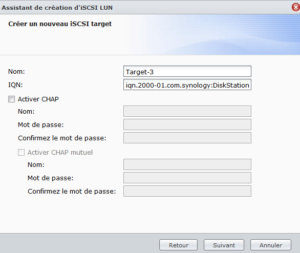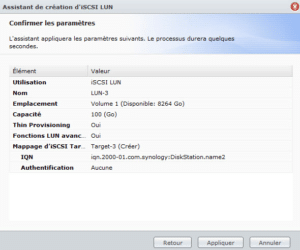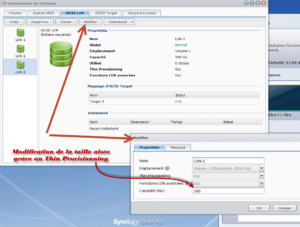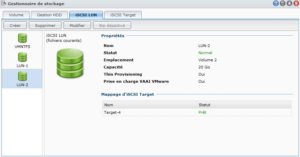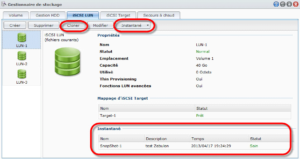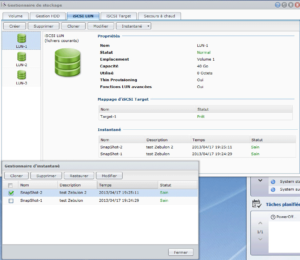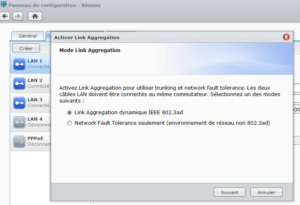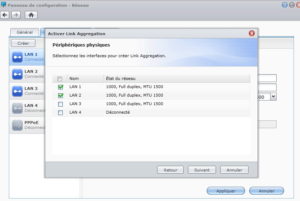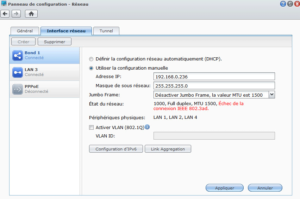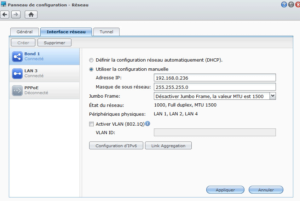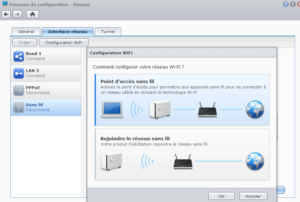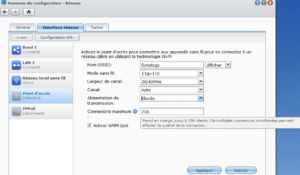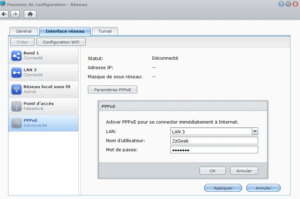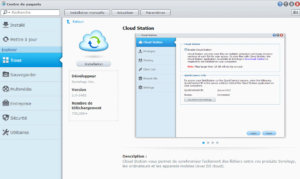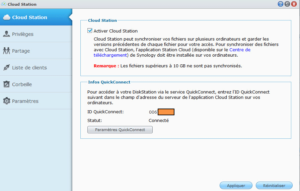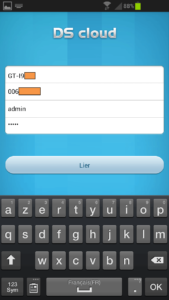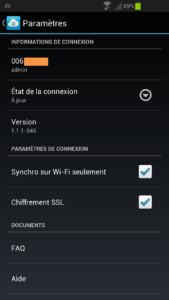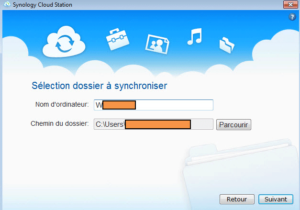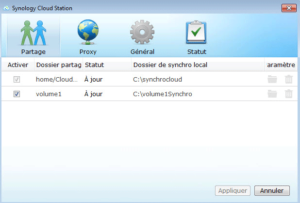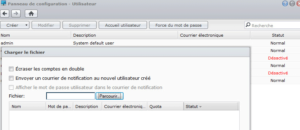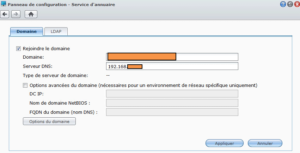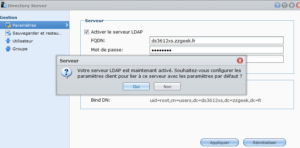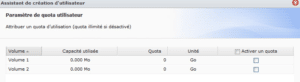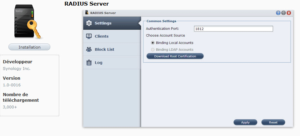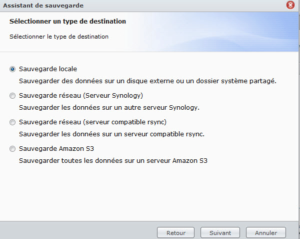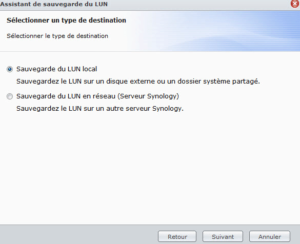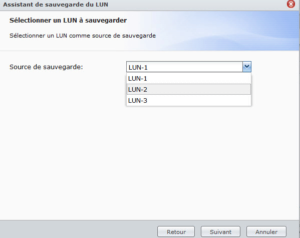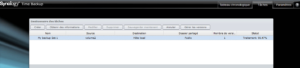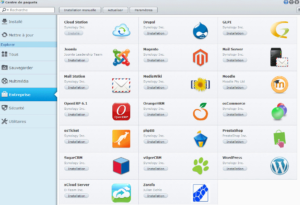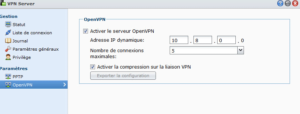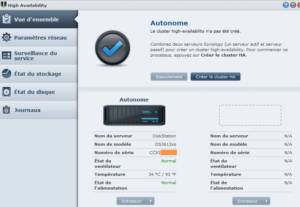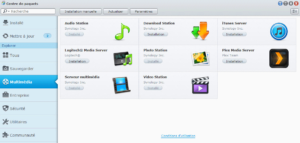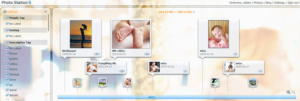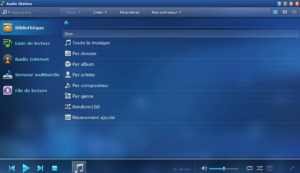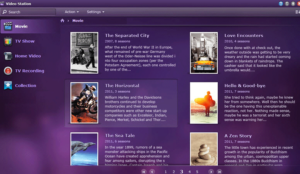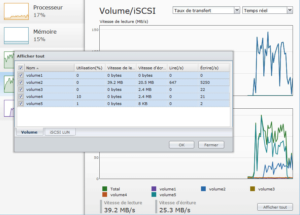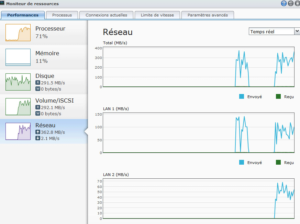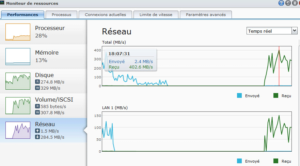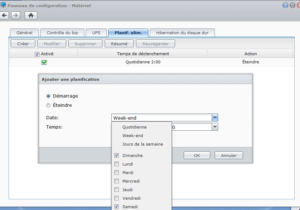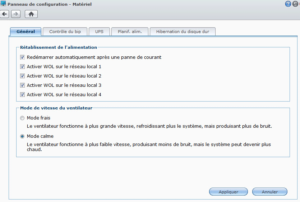Cela allait faire bientôt un an que nous n’avions pas testé un NAS Synology… Aussi, pour ce retour sur cette marque, et en attendant de nouveaux modèles – milieu/haut de gamme – qui ne devraient pas tarder à sortir en France (les 5 et 8 baies DS-1513+ et DS1813+ ayant été présentés au dernier CeBIT d’Hanovre il y a quelques mois), nous vous proposons dans ce dossier de passer en revue le modèle DS3612xs.
Sommaire
Introduction
Ce NAS DS3612xs est un très haut de gamme du constructeur Synology qu’il place sur le segment des grandes entreprises. En effet, celui-ci propose d’héberger 12 disques de 4 To chacun (capacité maximale actuelle des disques durs) portant sa capacité d’accueil à 48 To. Mais il est extensible et peut ainsi gérer jusqu’à 144 To répartis sur deux appareils d’extensions de 12 disques chacun, portant ainsi à 36 disques la capacité totale d’accueil ! Impressionnant !
Naturellement, les disques pourront être configurés en mode classique Single Disk ou JBOD (Just a Bench Of Disk), mais compte tenu du profil de l’appareil, il sera mis en exploitation sous différents mode RAID qu’il supporte, dont le RAID 0, 1, 5, 6, 10, ou le mode “Raid Maison” appelé SHR (Synology Hybrid Raid) que nous avions déjà présenté dans un précédent dossier.
Cette quantité potentielle de données à gérer mérite bien le processeur dont il est équipé : un Dual Core d’Intel cadancé à 3,1Ghz, et pas moins de 4 prises réseau Ethernet Gigabit et 2 Go de RAM… Et pour ne rien gâcher, ces caractéristiques sont extensibles comme nous le verrons au cours de ce dossier.
Avec de telles caractéristiques, nous nous attendons à des performances hors normes par rapport à nos précédents tests de NAS. Sans plus attendre, découvrons la suite de notre dossier…
Déballage du DS3612xs
Comme Synology destine clairement son NAS aux entreprises, le packaging reste très sobre. Il est constitué d’un épais carton marron, portant en gros la marque du constructeur, ainsi que d’une étiquette en anglais listant les principales applications et caractéristiques matérielles de l’appareil.
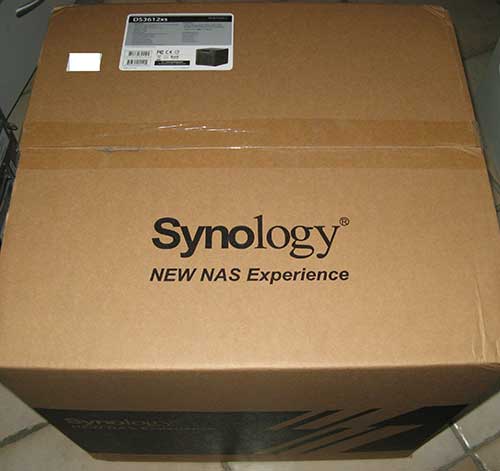
L’emballage du DS3612xs
Une seconde étiquette liste les 4 adresses MAC des interfaces réseau de l’appareil qu’il contient.
Comme toujours chez Synology, l’emballage est soigneux et protège parfaitement le contenu. Ainsi, à l’ouverture, le NAS est parfaitement calé dans des entretoises mousse.

Le DS3612xs bien calé dans ses entretoises
Les accessoires sont également parfaitement intégrés dans la disposition de la protection de l’appareil lors de son transport, à l’intérieur d’un carton central séparé en deux parties.
Une fois les entretoises retirées, le NAS est contenu dans un épais sac plastique servant de suremballage pour améliorer encore sa protection.

Le DS3612xs bien protégé avec son suremballage…
L’inventaire détaillé du contenu laisse apparaître :
- le NAS équipé de ses 12 tiroirs pour y placer les disques durs
- 4 câbles réseau noirs de 2m de Catégorie 5E « pliés », et où la connectique n’est pas blindée
- le cordon pour le raccordement électrique du bloc d’alimentation interne
- la visserie complète de deux tailles, l’une pour des disques durs 3”5 et l’autre pour les disques de 2”5
- un CD contenant la notice numérique complète et divers utilitaires
- un jeu de 2 clés métalliques pour le verrouillage de l’ensemble des disques
- un guide de démarrage rapide
Contrairement aux derniers modèles de Synology que nous avions testés (DS1812+ et DS412+) et qui étaient entièrement en plastique, les tiroirs du DS3612xs sont en partie métalliques et comportent une grille en face avant pour faciliter le flux d’air autour des disques ainsi que la dissipation thermique.

Intérieurs des tiroirs du DS3612xs, DS1812+ et DS412+ : 3 conceptions différentes
Le système de poignée et fermeture est également différent. Ainsi, il n’y a plus de bouton poussoir pour libérer la poignée comme sur le DS1812+, ou une poignée fixe à libérer comme sur le DS412+, mais c’est un système analogue à ce qu’on retrouve sur les serveurs professionnels et qui se clipse avec une butée.

Façades des tiroirs du DS3612xs, DS1812+ et DS412+
Le tiroir du DS3612xs semble avoir été « travaillé ». En effet, les côtés sont non symétriques avec, côté gauche, un système de « pattes » prévues pour s’insérer dans les orifices de vissage latéraux des disques durs, et côté droit, des perforations carrées. De plus, nous notons également la présence d’un léger rebord sur le haut du côté gauche qui nécessite l’insertion du disque par l’arrière du tiroir.

Tiroir du DS3612xs avec insertion du disque par l’arrière
Ceci présente l’avantage que le disque est très légèrement maintenu dans le tiroir même sans que les vis ne soient mises. Celles-ci maintiennent le disque par le dessous du tiroir. Par contre, le métal du tiroir n’est que faiblement rigide… mais en contrepartie son poids est particulièrement faible.
Bien évidemment ces tiroirs sont en mesure d’accepter des disques aussi bien au format 3”1/2 que 2”1/2, et deux afficheurs lumineux par tiroir sont présents, l’un pour indiquer la présence d’un disque ou non et l’autre son activité.
Enfin, ce sont six patins à coussinets, analogues à ceux du DS1812+ que nous avions très appréciés car bien étudiés pour éviter les vibrations, sur lesquels repose l’appareil.
A l’issue de ce déballage, le DS3612xs dégage un sentiment de machine aux prétentions encore plus professionnelles que les modèles que nous avions déjà testés… et qui pourtant déjà imposaient le respect. Voyons maintenant dans les faits ce qu’il en est !
Caractéristiques du DS3612xs
C’est un boîtier presque cubique et très impressionnant qui constitue le DS3612xs. Conçu sur une esthétique analogue au DS1812+, le boîtier est dans une très large mesure métallique, avec un plastique mat noir pour la façade.

NAS DS3612xs
Son encombrement total est de 310(H) x 300(L) x 340(P) mm pour un poids hors disque de 10,53kg… sans les disques ! Autant dire que c’est un joli « bébé » qui, lorsqu’il est équipé de 12 disques, peut prendre entre 4 et 8 kilogrammes supplémentaires…
La façade est très sobre et ne comporte pas d’afficheur digital comme on peut le voir chez certains concurrents comme Qnap et Thecus.
Outre les 2 diodes sur chaque tiroir, le bouton Power s’illumine en bleu comme sur les autres appareils de la marque. On retrouve également une diode verte qui s’illumine en fonction de l’activité de chacune des 4 cartes réseau. Une inscription lumineuse 10GE s’allume également en présence d’une carte d’extension compatible… Nous n’en avions pas, alors impossible d’en donner la couleur ;-).
De même que sur les autres modèles de la marque, on retrouve une diode Status et une diode Alert pour renseigner sur l’état de l’appareil.
Il s’agit donc d’un NAS qui reste très discret visuellement… hormis sa taille naturellement.
Enfin, au centre, une serrure permet de verrouiller d’une seule action l’ensemble des 12 disques.
L’arrière comporte une connectique moins variée que sur le DS1812+ mais suffisamment complète pour l’usage auquel il se destine.
Ainsi, on retrouve 4 ports USB 2.0, tous à l’arrière de l’appareil. On aurait apprécié qu’au moins un port soit en façade pour des raisons de commodité.
Par contre, le DS3612xs ne comporte pas de connectique eSATA, qui est remplacée par deux connecteurs permettant de lui adjoindre deux extensions DX1211 pour le doter de 12 disques supplémentaires chacune, portant ainsi la capacité totale de gestion du DS3612xs à 36 unités de disques. Impressionnant !

Présentation du DS3612xs
Quatre ports réseau Gigabits Ethernet sont présents à l’arrière de l’appareil, ainsi qu’un emplacement pour une carte d’interface réseau PCI Express x8 Gen2 10GbE/1GbE. Parmi les cartes testées par Synology et déclarées compatibles, on trouve les cartes Intel Ethernet Converged Network Adapter X520 et X540, mais également Intel Gigabit ET et ET2 Dual ou Quad port, ainsi que les cartes Emulex OneConnect OCe11102. Suivant les modèles, ce sont deux ou 4 ports supplémentaires en Gigabit ou 10Gigabits que le DS3612xs peut supporter !
Pour supporter de telles caractéristiques, c’est un processeur double coeur Intel Core I3-2100 à 3,1Ghz qui anime le NAS. Ce processeur 64 Bits dispose de 3Mo de cache interne, supporte l’HyperThreading (4 Threads simultanés) et des instructions VT d’Intel ainsi qu’une puce graphique intégrée. Ce processeur est surmonté d’un gros radiateur à ailettes et caloducs.

Le connecteur d’extension PCI pour carte réseau 10Gbits au premier plan et le processeur muni de son impressionnant radiateur au fond
Même si ce processeur est en mesure de gérer 32Go de RAM, Synology l’a équipé de 2Go (2x1Go) de DDR3-1333 ECC, et annonce qu’il est extensible à 6Go grâce à deux connecteurs supplémentaires libres. Il n’est donc pas à exclure qu’il soit envisageable de l’étendre davantage… mais sans support du constructeur naturellement.

Les slots RAM sont peu accessibles…

Plusieurs vis à défaire pour libérer le support de la carte mère
On regrettera toutefois la difficulté d’accès pour ajouter cette mémoire. Il est nécessaire de démonter le support de la carte mère du reste du châssis.
Deux gros ventilateurs de 12cm de diamètre, particulièrement silencieux, assurent le refroidissement de l’ensemble. L’alimentation est également ventilée par un ventilateur de 12cm, tout aussi silencieux, et qui contribue également à générer un brassage de l’air dans le boîtier.

Les deux gros ventilateurs et l’alimentation ventilée du DS3612xs
Concernant les nuisances sonores, Synology annonce 29,4dB(A) ce qui est extrêmement faible compte tenu de la taille de l’appareil.
On note également à l’arrière la présence d’un port série et d’un port VGA, mais pas de port HDMI pour brancher un écran. Cette fonctionnalité n’est pas officiellement supportée. Un bouton RESET est également présent.

Le DS3612xs vue de côté
Les flancs de l’appareil et la partie supérieure sont amovibles en trois parties indépendantes. Chacun des flancs comporte le nom du constructeur avec un grillage très fin pour là encore favoriser la circulation de l’air.
Ces caractéristiques intrinsèques de l’appareil en font d’ores et déjà un NAS d’exception.
Installation du DSM 4.2
A la mise sous tension, la surprise vient de la discrétion de l’appareil. Celui-ci est relativement silencieux et la rotation des deux gros ventilateurs ne génère pas de bruit excessif.
La procédure d’installation est analogue à celle que nous avions décrite dans notre dossier sur le DS412+ et le DS1812+. Ainsi, on utilise le logiciel du constructeur baptisé Synology Assistant, disponible sur le CD d’installation livré et qui se charge de détecter l’appareil sur le réseau.

Détection du DS3612xs par le Synology Assistant
Par contre, nous préférons utiliser le firmware fourni par Synology sur son site plutôt que celui fourni sur le CD. En effet, Synology est passé récemment à la version 4.2 de son firmware DiskStation Manager(DSM) qui n’est évidemment pas à jour sur le CD-Rom fourni.
Nous notons d’ailleurs au passage que le site de Synology a évolué, mais a su rester aussi clair que nous l’avions déjà remarqué.
La seconde étape dans l’installation du Synology consiste à injecter ce fichier fraîchement téléchargé puis à suivre les différentes étapes très clairement expliquées.
Les options proposées par défaut nous ont toutes convenues, ce qui ajoute à la simplicité d’installation. Néanmoins, nous avons tout de même choisi délibérément de reporter la création automatique du volume pour voir les différents choix proposés par la suite par le système.
Une fois le fichier firmware récupéré sur le site de Synology, la procédure d’installation du DSM4.2 se réalise en moins de 5 minutes… sans la construction de volume. Tant que cette construction de volume n’est pas effectuée, seules quelques fonctionnalités sont disponibles.
Le visuel général du DSM4.2 rejoint celui que nous avions décrit l’an passé dans le DSM 4.0, mais déjà quelques modifications sont apparues telles que le centre de paquets supplémentaires qui présente une organisation différente de ces derniers.
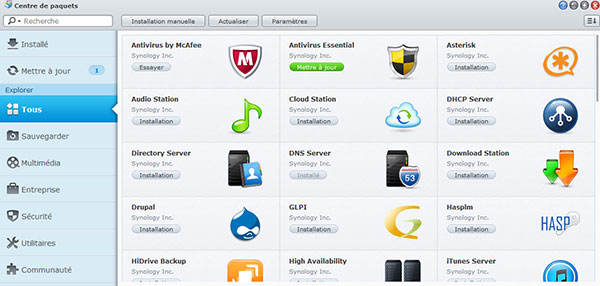
Le nouveau centre de paquets sous DSM4.2
En effet, pour les modules officiels, ceux-ci peuvent être affichés suivant leur catégorie d’intervention (sauvegarde, multimédia, sécurité, entreprises, utilitaires), ou ceux installés et ceux nécessitant une mise à jour. Ils peuvent également être tous affichés par ordre alphabétique.
Une dernière rubrique rassemble tous ceux issus des différentes communautés de développeurs de modules pour NAS Synology.
Gestion de l’espace de stockage
Pour faire notre première construction de volume sur le DS3612xs, nous avons choisi d’utiliser 4 disques Seagate Constellation CS de 3To (référence ST3000NC002).
Ces disques font partie de la gamme Entreprise de Seagate et ils sont prévus par le constructeur pour être utilisés dans les centres de données dans le Cloud et dans les NAS avec un usage 24h/24 et 7j/7. Dotés d’une interface SATA 6Gbits/s, ils disposent de 64 Mo de cache et ont une vitesse de rotation de 7200trs/min.

Disque dur Constellation CS 3To dans un tiroir du DS3612xs
Nous n’avons malheureusement pu réunir que 4 de ces disques. Aussi, dans un second temps, nous avons complété le NAS avec 3 disques Green (ST2000DL003) de 2 To à 5900 trs/min et 64 Mo de cache du même constructeur Seagate.
Compte tenu des performances des Constellation CS (comme nous le verrons plus loin dans ce dossier), nous nous sommes promis d’essayer de compléter notre stock afin d’uniformiser nos prochains tests.
Avec une telle capacité d’accueil de disques, le DS3612xs apporte une très grande flexibilité dans l’organisation du stockage. Il prend en charge les différents niveaux de configurations de disques telles que le RAID 0, 1, 5, 5 + disque de secours, 6, 6 + disque de secours, 10, 10 + disque de secours, disque unique, et JBOD. Un assistant de configuration est disponible pour organiser les disques entre eux.
Comme à son habitude, Synology nous propose un assistant extrêmement simple qui, là encore, accompagne l’utilisateur à chaque étape.
Ainsi, il suffit de 8 étapes pour obtenir un volume fonctionnel.
La création d’un volume en soi demande peu de temps et rend le NAS pleinement fonctionnel. Néanmoins, une procédure de vérification de cohérence du volume, après chaque création en RAID, prend de nombreuses heures. Cette étape est indispensable pour la sécurité des données et les performances des grappes RAID.
Compte tenu du nombre de disques que nous avions pu libérer à certaines occasions de ce test, nous avons pu nous « amuser » à générer différentes situations pour tester la souplesse offerte, à la fois par le DSM 4.2 et par la capacité du DS3612xs, à gérer correctement le hotplug de disques.
Nous avons également effectué quelques manipulations pour tester la capacité du DS3612xs à reconstruire nos données. Ces tests ont toujours été couronnés de succès, mais les délais de reconstruction ou de vérification des données, comme sur la copie d’écran ci-dessous, sont malheureusement assez longs (5 à 6 heures).
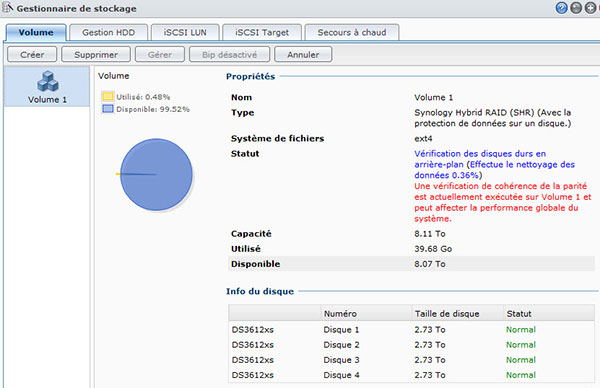
Une de nos manipulations sur le RAID SHR génère une opération de “nettoyage des données”
A chaque instant, il est possible de consulter les opérations que le NAS effectue sur un volume donné. Mais heureusement, le DS3612xs est toujours en capacité de servir les données qu’il contient, avec des performances moindre comme l’indique l’écran… mais que nous avons tout de même eu du mal à détecter sur des transferts basiques tellement l’appareil est puissant !
Ainsi, alors même que nous étions en cours de construction d’une grappe RAID 5 du Volume 2 avec les Seagate Green et de vérification de la grappe SHR du Volume 1 avec les Seagate Constellation, nous avons pu insérer un Samsung HD204UI pour le gérer comme disque de secours dans le volume 2 en Raid5, et faire un transfert de fichier sur le volume 1.
La baisse de performances occasionnée par ces manipulations, quoique certaine, ne nous est guère apparue évidente tellement le DS3612xs semble puissant et réactif…
Compte tenu des durées générées par ces différentes manipulations, nous n’avons pas multiplié à l’infini ces expériences, mais celles que nous avons menées nous ont convaincus de la fiabilité du DS3612xs à préserver les données qu’il contient.
Ces disques Constellation CS affichant les meilleures performances théoriques parmi les disques dont nous disposions, nous avons décidé de les monter en RAID Synology SHR comme le préconise le constructeur afin de réaliser la suite du dossier et notamment les tests de performances.
Le stockage iSCSI Cible
Rappelons tout d’abord que iSCSI est un protocole d’encapsulation sur Ethernet permettant de transporter un protocole de plus haut niveau qu’est SCSI (Small Computer System Interface). SCSI est, en résumant sommairement, un standard de commandes pour connecter des équipements et transférer des données entre ces périphériques et un ordinateur, confiant à ces périphériques le traitement des « datas », ce qui allège ainsi les tâches dévolues au processeur de l’ordinateur.
Le protocole iSCSI permet à des clients appelés Initiateurs d’envoyer des commandes SCSI à des périphériques de stockage SCSI appelés Cibles, qui ne sont autres que des serveurs de stockage.
Avec une capacité d’hébergement de 12 disques, l’agrégation de liens réseaux 802,3ad, et le support du 10Gbits (avec une carte réseau optionnelle), le DS3612xs est un NAS particulièrement bien adapté aux environnements où la virtualisation est employée. Ainsi, DSM 4.2 prend en charge toutes les principales solutions de virtualisation les plus récentes : VMware vSphere 5, Microsoft Hyper-V et Citrix XenServer. Grâce à cet engagement vers les certifications VmWare Ready, Citrix Ready et Windows Server 2012 Certified, les entreprises peuvent gagner en toute sécurité de la souplesse dans leurs déploiements IT.
Sous VmWare, la prise en charge complète de VAAI comprend Hardware Assisted Locking (ATS), Block Zero, Full Copy et Thin Provisioning. Grâce à l’ensemble de ces technologies prises en charge dorénavant dans la version 4.2 de DSM, la création et la copie de machines virtuelles sont considérablement accélérées.
Pour les solutions Microsoft Hyper-V, le DS3612xs a passé la certification de prise en charge de Windows Server 2012, avec notamment la migration directe du stockage et la réplication Hyper-V.
La mise en oeuvre reste d’une grande simplicité grâce à l’interface conviviale du gestionnaire de stockage, comme nous l’avions déjà mentionné dans nos précédents dossiers sur les NAS de la marque.
Outre l’authentification CHAP/CHAP mutuelle pour authentifier un initiateur qui tente de se connecter à la cible iSCSI sur le NAS, les différentes cibles ont leurs propres paramètres de nom d’utilisateur et de mot de passe.
Le Thin Provisionning est parfaitement géré et sa mise en oeuvre est d’une très grande simplicité puisqu’en seulement deux clics, la taille de l’unité peut être agrandie !
La nouvelle taille modifiée ne demande que quelques secondes pour être effective.
Mais DSM 4.2 apporte quelques nouveautés puisque, dorénavant, il est possible de cloner à chaud et de prendre des instantanés des LUN iSCSI.
Cela apporte une sécurisation supplémentaire pour les administrateurs de machines virtuelles et là encore, la mise en oeuvre est d’une simplicité exemplaire.
Il est possible de disposer de plusieurs Snapshots et même de les dupliquer offrant ainsi une très grande souplesse aux gestionnaires.
Il serait possible également de parler du mappage des cibles sur plusieurs LUN avec la même simplicité de mise en oeuvre, puis la gestion des snapshots de LUN clonés, mais aussi des unités iSCSI LUN gérées au niveau bloc pour améliorer encore les performances, etc… mais le temps et la place nous manquent…
Concernant les limitations, le nombre maximal de iSCSI Target supportées par le DS3612xs est de 64, tandis que le nombre maximal de LUN est de 512.
En revanche, contrairement à certains de ses concurrents, Synology ne propose toujours pas d’initiateur iSCSI dans le DSM4.2, ce qui permettrait pourtant au DS3612xs de « monter », en les fédérant, d’autres ressources iSCSI qui seraient disponibles sur le réseau.
Une connectique réseau très professionnelle
Doté dans sa configuration de base de 4 interfaces Gigabit, le DS3612xs peut bénéficier de 4 autres ports Gigabit à l’aide d’une carte d’extension Quad-port (Intel ET2), pour un total de 8 ports Gigabit. Il est également possible d’obtenir 6 ports dont deux 10Gbit avec une carte double ports 10Gbit. Autant dire que le DS3612xs est en mesure de communiquer en réseau.
Mais cela ne vaut que si ces connections sont capables d’être gérées de manière « intelligente ». Et fort heureusement, c’est le cas avec DSM 4.2.
Ainsi, il est possible d’agréger plusieurs interfaces suivant le protocole 802.3ad ou en tolérance de pannes en cas de rupture d’un lien réseau.
Une nouvelle fois, la procédure est simple et surtout ne nécessite pas de redémarrage de l’appareil, comme nous l’avons parfois déploré pour des NAS d’autres constructeurs.
Comme on pourra le voir plus loin dans ce dossier, cela améliore les capacités de transferts du NAS.
De surcroît, il est également possible d’utiliser les Jumbo Frame Ethernet, puisque ces interfaces les prend en charge jusqu’à une longueur de 9000 octets.
Dans un environnement de réseaux plus professionnels, où il y a usage des VLAN, le DS3612xs n’a aucun mal à s’intégrer puisque chaque interface réseau gère de manière indépendante les VLAN 802.1Q. En effet, dans le champ de saisie approprié, il suffit d’indiquer à quel ID de Vlan l’interface réseau doit appartenir.
De même, le DSM4.2 prend en charge le schéma de fonctionnement IPv4/IPv6 dual stack. Cela signifie que l’IPv4 et l’IPv6 peuvent fonctionner simultanément sur un Synology DiskStation. Les paramètres par défaut de l’IPv6 sont en mode Auto. Il suffit alors de cliquer sur le bouton Configuration d’IPv6 sous l’onglet Réseau local pour modifier les paramètres.
Enfin, de manière plus anecdotique sur ce modèle, mais qui peut avoir son importance néanmoins dans certains environnements professionnels, tels que des bureaux où certains collaborateurs ont à la fois un poste fixe et un appareil mobile (ordinateur, tablette, Smartphone, etc…), DSM 4.2 est capable d’être client réseau sans fil ou, dans le cas du DS3612xs, d’agir comme un routeur sans fil avec la possibilité d’agir comme serveur DHCP pour les autres appareils sans fil.
Cela nécessite d’utiliser une clé Wifi compatible dont Synology donne une liste importante sur son site. Nous vous invitons à relire à ce sujet ce que nous en disions déjà sur les connexions réseaux sur le DS1812+ et le DS412+. L’assistant n’a que peu évolué depuis notre dernier test, ajoutant simplement l’écran ci-dessus pour distinguer les deux modes de fonctionnement de la partie wifi.
Le DS3612xs est en revanche en mesure de prendre en charge jusqu’à 256 clients (contre 3 pour le DS412+), même si un avertissement indique qu’un grand nombre de connexions impactera naturellement les performances…
Si vous utilisez un modem câble ou xDSL pour vous connecter à Internet et que votre fournisseur de services Internet (ISP) utilise le PPPoE (Point to Point Protocol over Ethernet), vous pouvez activer le PPPoE et entrer les informations du compte afin de vous connecter directement à Internet.
Comme on le voit, le DS3612xs est un appareil ultra-communicant, prêt à faire face à toutes les situations et tous les environnements réseaux.
Le stockage Cloud privé avec le DS3612xs
Stocker des documents c’est bien, y accéder à chaque instant simplement et sans effort c’est mieux !
Alors que l’ensemble des protocoles habituels que sont SMB/CIFS pour les réseaux locaux de type Windows, AFS pour les appareils MacOS, NFS pour les Unix/Linux-like, mais également FTP, WebDAV, HTTP, SSH, etc… et iSCSI (comme nous l’avons précédament) pour tous, permettent d’accéder au NAS, Synology a également mis au point une solution Cloud complète pour permettre à ses utilisateurs de bénéficier d’une solution Cloud privée, sans « casse-tête de la configuration réseau » pour reprendre les termes du constructeur, et qu’il a baptisé Cloud Station.
Cloud Station est un service de partage des fichiers qui permet de synchroniser les fichiers entre le DiskStation, plusieurs ordinateurs clients et vos appareils mobiles. Outre l’installation de ce module que l’on trouve dans le centre de paquets du NAS, il est nécessaire d’installer une application cliente sur les ordinateurs et les appareils mobiles (DS Cloud) qui doivent se synchroniser.
L’installation de ce module s’effectue en quelques étapes. Le principe réside dans l’attribution d’un identifiant Quickconnect unique au NAS qui est attribué par Synology.
Cet identifiant Quickconnect est alors à saisir dans le client de l’ordinateur portable ou de l’appareil mobile comme ci-dessous sous Android.
Aucun port particulier sur notre pare-feu n’a eu besoin d’être ouvert, tout a été transparent lors de nos essais. Néanmoins, Synology recommande d’ouvrir le port TCP 6690 pour améliorer les performances de transferts. Cependant, si la synchronisation ne doit se faire qu’en réseau local (typiquement pour décharger des photos d’un appareil mobile vers le NAS), cette ouverture de port n’est pas nécessaire, le transfert se faisant au maximum du débit accepté par les appareils (borne wifi et téléphone).
Il est possible de demander à n’avoir la synchronisation que lorsqu’une connexion Wifi est établie pour éviter d’utiliser son forfait DATA de téléphonie mobile par exemple. Enfin concernant la sécurité, on peut demander à ce que les échanges soient systématiquement cryptés par SSL.
A l’usage, ce mode de fonctionnement est très pratique, mais nous mettons tout de même un bémol.
En effet, alors que le paquet installé sur le NAS nous semble disposer de tous les paramètres souhaitables (tels que les utilisateurs autorisés à utiliser CloudStation, la possibilité de choisir les partages à synchroniser ainsi que l’affichage de l’historique des clients qui se sont connectés, etc…), l’application Android nous semble manquer de souplesse.
Ainsi, aussi bien avec la tablette ou le téléphone mobile qui nous ont servi à faire nos essais, il nous a été impossible de choisir l’emplacement du dossier qui servirait à la synchronisation. Nous aurions voulu pouvoir désigner notre carte mémoire additionnelle présente dans chacun de ces appareils mais cela ne nous a pas été possible. C’est de notre point de vue un gros point noir, que nous souhaiterions voir disparaître dans une prochaine version de DS Cloud pour Android, en autorisant le choix de l’emplacement du dossier de synchronisation sur la carte mémoire additionnelle afin de ne pas saturer l’espace de stockage propre de l’appareil.
Heureusement, ce problème ne se pose pas sous Windows. On dispose de toute liberté, dès l’installation, pour choisir le dossier de synchronisation, comme le montrent ces deux copies d’écran.
Enfin, notons un autre bémol commun aux deux environnements mentionnés ci-dessus. Si l’on décide de dissocier un ID Cloud Station avec le serveur, les données stockées sur le client sont supprimées… Il faut donc penser à les déplacer dans un autre dossier si on veut les conserver. Une proposition en ce sens devrait systématiquement apparaître sur l’écran afin d’éviter les manipulations malheureuses…
Ce service de Cloud privé reprend le principe des services bien connus et souvent payants. La limitation ici étant non pas l’espace de stockage, mais le débit de la connexion Internet auquel est raccordé le NAS…
Authentification et gestion des utilisateurs sur le DS3612xs
On l’aura compris, le DS3612xs se destine à héberger beaucoup de données. Même si cela n’est pas nécessairement synonyme de beaucoup d’utilisateurs, la situation dans laquelle un nombre important de comptes d’accès est nécessaire n’est pas du tout à exclure.
Ainsi, le DS3612xs affiche une capacité d’accueil de 4096 comptes utilisateurs répartis en 512 groupes différents si nécessaire, et 512 dossiers racines partagés.
Le nombre de connexions concomitantes supportées est de 1024 en AFP, CIFS et FTP.
Ces comptes peuvent être créés et gérés par le système d’authentification du NAS lui-même. Mais ces comptes peuvent également provenir d’un domaine ADS Windows, que ce soit pour les connexions de type Samba, AFP, FTP ou pour le module de serveur de fichiers par interface Web appelé FileStation. Il est également possible de recourir à un module d’authentification basé sur OpenLDAP et baptisé Directory Server. Ce dernier est à charger à partir du Centre de paquets dans la rubrique Utilitaires.
Dans la première situation, il est dorénavant possible d’importer des comptes par lots à partir d’un fichier texte ou d’un fichier Excel en respectant dans les deux cas une organisation des comptes par ligne où l’on trouvera : Nom d’utilisateur / Mot de passe / Description / Email / Quota alloué.
Pour la gestion par Windows ADS, il faut activer et renseigner le service d’annuaire en indiquant le nom de domaine à rejoindre ainsi qu’un serveur DNS. Éventuellement, des options avancées peuvent être renseignées, comme par exemple spécifier l’adresse IP (DC IP) du contrôleur de domaine.
Pour la gestion LDAP, outre le serveur Directory Server, est également prévu un module client.
Le serveur peut même se substituer à la base locale d’authentification si on le souhaite, permettant ainsi au DS3612xs d’utiliser son propre serveur LDAP pour authentifier les utilisateurs.
Cela confère une plus grande souplesse de gestion à l’ensemble des comptes utilisateurs.
La gestion d’utilisateurs est assez « fine » puisqu’il est possible de gérer individuellement ou par groupe des propriétés communes telles que les droits d’accès à des ressources partagées, à des applications telles que FTP, FileStation, WebDav, etc… ou même à la gestion des quotas par volume ainsi que la limitation de vitesse par applicatifs.
Il est donc tout à fait possible d’avoir une politique de gestion des utilisateurs assez pointue, que ce soit par groupe ou par utilisateur.
Notons également la présence d’un module Serveur Radius qui permettra par exemple l’authentification des utilisateurs Wifi.
Même dans des situations compliquées de gestion des utilisateurs, les administrateurs réseaux devraient pouvoir trouver avec le DS3612xs une solution relativement simple de mise en oeuvre.
La sauvegarde des données sur le NAS
Stocker beaucoup de données sans en avoir une sauvegarde est particulièrement risqué, sauf si on n’y accorde aucune importance… ce qui serait surprenant pour des utilisateurs du DS3612xs.
Dans le cas de cet appareil, même s’il utilise une ou plusieurs configurations RAID, ceci ne constitue pas une sauvegarde ou une sécurité infaillible contre la perte de données. Le DS3612xs doit voir ses données sauvegardées également, sauf s’il est lui-même une unité de sauvegarde d’autres unités.
Pour atteindre cet objectif de mise en sécurité des données, Synology a prévu plusieurs dispositifs que nous ne pourrons pas tous détailler, mais dont nous allons signaler l’existence.
De manière historique, Synology dispose du Gestionnaire de sauvegarde qui s’occupe de la sauvegarde des dossiers partagés.
Ainsi, il est possible de définir des tâches ponctuelles ou programmées de sauvegardes à destination d’une ressource locale (autre volume du Diskstation, unité USB externe – mais pas eSATA dans le cas du DS3612xs car il n’a pas de connecteur -, etc…), d’une sauvegarde réseau par protocole Rsync qui peut-être chiffré ou non suivant le choix retenu, ou bien d’une sauvegarde de type AmazonS3 (chiffrée ou non là encore).
Une nouveauté avec DSM4.2 est dorénavant de pouvoir sauvegarder directement les LUN iSCSI.
Deux types de sauvegardes existent dans ce cas précis.
La sauvegarde sur une unité de disque ou un dossier système, ou bien sur un autre serveur Synology.
Il est également possible d’associer un calendrier de sauvegarde afin que celle-ci soit programmée de façon automatique. Il est à noter que DSM effectuera une sauvegarde complète du LUN sélectionné la première fois, puis effectuera une sauvegarde incrémentale ensuite, pour des raisons de performances.
Un autre système proposé par Synology est Time Backup, un moyen flexible et rapide de sauvegarder et de restaurer les dossiers partagés sur un DiskStation. Vous pouvez sauvegarder les données localement sur un autre volume, sur un disque dur externe ou à distance sur un autre serveur Synology. Vous pouvez définir plusieurs « tâches » et créer plus d’une « version » pour chaque tâche.
Time Backup embarque la fonction des instantanés. Lorsque vous créez une version, le système prend un « instantané » et capture l’état des données au moment défini. Le système créera une entrée de version en quelques secondes. Seule la création initiale demande un peu de temps.
Vous pouvez accéder à la version nouvellement créée et modifier les fichiers que vous venez de sauvegarder en un instant.
La version et les tâches de sauvegarde peuvent être gérées dans l’onglet Tâches. Les versions existantes de toutes les tâches se trouvent dans l’onglet Tableau chronologique.
Par défaut, la sauvegarde est programmée pour être automatique toutes les heures (plus petit laps de temps prévu par Synology), mais il est tout à fait possible de paramétrer plus finement cette granularité de sauvegarde suivant certains jours, toutes les x heures, etc…
Bien maîtrisé, cette fonctionnalité peut s’avérer un outil efficace de préservation des données, y compris des fichiers effacés par mégarde, pour peu qu’ils n’aient pas été créés et effacés dans la même heure…
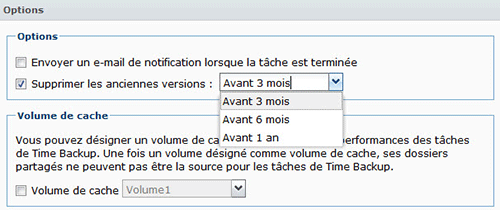
Paramétrage de suppression des anciennes versions dans Time Backup
Enfin, nous regrettons que le choix de suppression des anciennes sauvegardes soit limité à 3, 6 ou 12 mois seulement… un choix plus important nous semblerait souhaitable.
On pourrait également citer le système de synchronisation des dossiers partagés depuis un DiskStation (la source) vers d’autres DiskStations (les destinations) dans un réseau ou sur Internet.
Attention toutefois, quelques limitations existent : si la configuration rsync personnalisée est utilisée, le DiskStation ne pourra plus servir de serveur de destination pour la synchronisation du dossier partagé, Time Backup et Sauvegarde des LUN… mais cela n’est généralement pas un problème dans les différents plans de sauvegarde qu’on peut être amené à réaliser.
D’autres services professionnels
Bien évidemment comme par le passé, Synology propose toujours dans ses NAS des services pour les transformer en serveur Internet. La puissance du processeur Core-I3 du DS3612xs permet d’envisager sereinement la mise en œuvre de plusieurs de ces services.
Ainsi, doté d’un serveur Apache (en version 2.2.23 au moment de la rédaction de ce dossier), d’une base de données MySQL (en version 5.1.49) et de PHP (en version 5.3.21), le DS3612xs devient une véritable plate-forme LAMP prête à héberger un site web complet reposant sur ces technologies.
Ces services peuvent même être complétés par d’autres tels que, par exemple, par un module Tomcat pour utiliser des technologies Java Servlet et JavaServer Pages.
Des modules prêts à être installés couvrent déjà certains besoins des entreprises comme des particuliers.
Ainsi, dans la rubrique Entreprise du gestionnaire de paquets, on trouve des solutions de sites de E-commerce avec Prestashop ou osCommerce ou encore ERP et CRM avec OpenERP, SugarCRM et Vtiger, ou tout simplement WordPress, Joomla ou Drupal pour de la publication de type CMS. Ce ne sont que quelques exemples de ce que le DS3612xs peut accueillir. Rien ne semble pouvoir lui faire peur.
Ces applicatifs étant communs aux NAS de la marque, nous y reviendrons dans un prochain dossier.
Les services reposant sur Apache ne sont pas les seuls services professionnels que ce NAS est en mesure d’offrir. Ainsi, le DS3612xs est tout à fait capable d’héberger le courrier électronique avec son serveur de messagerie reposant sur Postfix et doté d’une interface Webmail construite sur RoundCube.
Des services professionnels aux fonctionnalités bien différentes sont également installables. On compte parmi ceux-ci un client VPN et un serveur VPN qui supportent tous les deux aussi bien PPtP que OpenVPN, mais également un serveur Syslog pour mémoriser les événements des actifs réseaux, un serveur DHCP, un serveur Asterisk, un pare-feu, etc… la liste est longue !
Dans le domaine de la sécurité, on notera la présence de deux antivirus de fichiers, l’un reposant sur la solution libre Clamav et l’autre sur McAfee Antivirus (gratuit pendant 30 jours) avec achats de packs de licence allant jusqu’à 2 ans.
Enfin, un tout nouveau service de haute disponibilité a fait son apparition dans DSM-4,2 : le SHA pour Synology High-Avability. Malheureusement, nous n’avons pas pu tester ce module qui nécessite deux NAS de même modèle.
Ce module semble très intéressant puisqu’il procure la redondance des services en cas de panne dans les milieux où la disponibilité permanente des services réseaux est primordiale.
Le principe réside dans la mise en Cluster Heartbeat de deux NAS identiques. Lorsque le serveur principal est défaillant pour quels que motifs que ce soit, le second serveur prend le relais instantanément pour assurer la continuité des services offerts.
Avec l’ensemble de ces services le DS3612xs a de quoi prétendre à devenir un pilier central dans une infrastructure réseau importante.
Le multimédia du DS3612xs
DSM 4.2 est riche en fonctionnalités, très riche même si l’on y intègre les modules des développeurs tiers qui sont très actifs. Le DS3612xs étant un des NAS les plus puissants de Synology, tous les modules s’ouvrent à lui, il est donc impossible en un seul dossier de passer tout en revue. Nous allons en survoler quelques-uns et nous y reviendrons à l’occasion de nouveaux dossiers sur des NAS de la marque, car Synology s’attache à faire bénéficier l’ensemble de ses appareils des mêmes fonctionnalités, quand leur configuration matérielle les y autorise naturellement.
Nous avons remarqué que depuis nos derniers dossiers, la partie multimédia s’est vu enrichie par une timeline des événements dans le gestionnaire de photos (Photostation).
Capable aussi bien de lire les ressources locales que celles en provenance d’Internet ou d’autres serveurs multimédias sur le réseau, il possède des capacités fort pratiques telles que différents types de tri et autres listes de lectures.
Les cinéphiles ne sont pas oubliés avec le tout nouveau VideoStation qui, en plus d’afficher jaquette et résumé des films stockés dans les dossiers du NAS, est capable d’enregistrer les programmes TV en direct ou programmés à la manière d’un magnétoscope numérique, pour peu que l’on ajoute une clé USB tuner TNT compatible (la liste est à consulter sur le site de Synology).
L’applicatif se connecte à différentes sources sur Internet comme IMDb.fr ou Allocine.fr pour récupérer les métadonnées de ces sources vidéos.
Même si ce n’est pas forcément sa vocation première (quoique…), le DS3612xs s’avère en mesure d’être efficace également dans le domaine du multimédia.
De même, le gestionnaire de caméra IP a gagné en esthétisme et en nombre de références de caméras supportées mais une seule licence est incluse d’origine. La capacité totale de caméras IP supportée en fonctionnement est de 50, de quoi centraliser un grand parc de caméras !
Les tests de performances du DS3612xs : partie 1
Comme à notre habitude, nous avons procédé à des tests de performances de données par le réseau avec diverses sollicitations, aussi bien pour avoir une idée des réactions de l’appareil en condition classique d’utilisation, que lors de « stress-tests ».
Évidemment, avec 4 interfaces réseaux et la possibilité de monter jusqu’à 12 disques, cela multiplie les configurations de tests possibles. D’autant plus que les interfaces peuvent s’agréger suivant le protocole 802.3ad pour augmenter davantage encore la bande passante théorique.
Nous avons procédé uniquement à des tests avec les interfaces Gigabit car le NAS nous a été fourni sans l’une de ses cartes d’extensions capables de supporter 10GbE (et nous ne disposons pas non plus actuellement d’une telle infrastructure en nos locaux). Néanmoins, comme toujours, de telles caractéristiques sont plutôt annonciatrices d’une capacité à endurer les hautes sollicitations.
Dès notre premier test, nous avons tout d’abord été surpris par la fréquence de rafraîchissement des courbes, moins fréquente que dans les précédentes versions de DSM que nous avions testées.
Cela a pour effet de réaliser avec cet outil des mesures moins précises et des courbes « plus accidentées », avec parfois des valeurs extrêmes incohérentes.
En effet, dans la copie d’écran ci-dessous, alors que nous transférions notre fichier de test habituel à partir d’un seul ordinateur vers le NAS, nous avons obtenu une valeur maximale de 138,4MB/s, soit plus que la valeur théorique de 125MB/s :

Un outil de mesure plus imprécis que par le passé…
Il semblerait que la fréquence de ce rafraîchissement ne soit pas paramétrable. Même si cet outil a lui aussi été relooké dans le DSM 4.2, gagnant en clarté et en quantité d’informations affichées, on ne peut que regretter que cela se soit fait au détriment de la précision de l’information remontée.
Malgré ces imprécisions du moniteur de ressources, un système d’historique des données sur 1 jour, 1 semaine, 1 mois, 1 an, est apparu dans cette nouvelle version que n’avait pas la précédente.
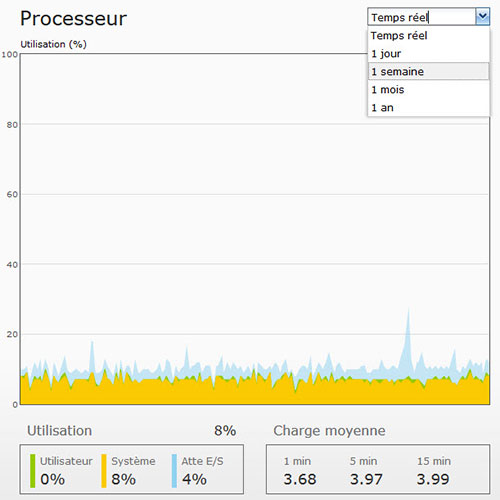
Historique d’utilisation du processeur
C’est une excellente initiative qui sera probablement d’une grande aide aux administrateurs réseaux pour évaluer la charge de leur appareil dans le temps. Mais là aussi, l’outil nous semble perfectible et nous souhaiterions une amélioration pour que l’utilisateur puisse éventuellement définir des dates de son choix à des fins d’analyse plus fine, dans le cadre d’une utilisation professionnelle.
D’autres types de graphiques sont également apparus. Il est ainsi possible de faire apparaître le débit de tel ou tel disque ou de tel volume ou tel LUN iSCSI.
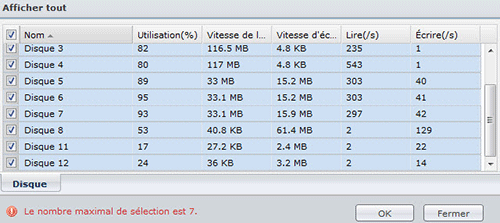
Affichage des informations Lecture/Ecriture de 7 disques maximum simultanément
Ces précisions apportées, nous résumons dans un tableau à la page suivante les résultats de nos mesures.
Les tests de performances du DS3612xs : partie 2
A l’occasion de ces tests, c’est notre grappe de 4 disques Seagate Constellation CS de 3To à 7200trs/min (réf. ST3000NC002) que nous avons prioritairement sollicités de par les excellentes performances qu’ils ont su montrer tout au long de ces tests, d’autant plus que nous les avions assemblés dans une grappe RAID SHR (Synology Hybrid Raid, équivalente à du RAID5 dans notre configuration).
Nous avons utilisé également :
- 3 disques Seagate Green de 2To (réf. ST2000DL003) à 5900trs/min montés en RAID 5
- 3 disques Samsung Green de 2 To (réf. HD204UI) à 5400trs/min montés en single
Comme à notre habitude, nous avons déposé un fichier ISO de très grande taille (plus de 10Go) dans un même dossier partagé du NAS, mais également dans différents dossiers répartis sur plusieurs volumes. A l’aide de 6 ordinateurs connectés en Gigabit exploitant Windows 7 Professionnel, nous avons copié ce fichier ISO simultanément sur chacun des ordinateurs, puis nous avons recommencé le test dans l’autre sens où chacun des ordinateurs envoie ce fichier en direction de notre dossier partagé sur le NAS.
Le switch de raccordement utilisé est le DGS-1210-24 et dont vous pouvez consulter le dossier sur notre site.
Nous n’avons pas utilisé l’agrégation de liens mais nous avons préféré interroger le NAS en répartissant les clients sur chacune des interfaces réseaux.
Les tableaux ci-dessous résument les valeurs que nous avons obtenues dans différentes configurations :
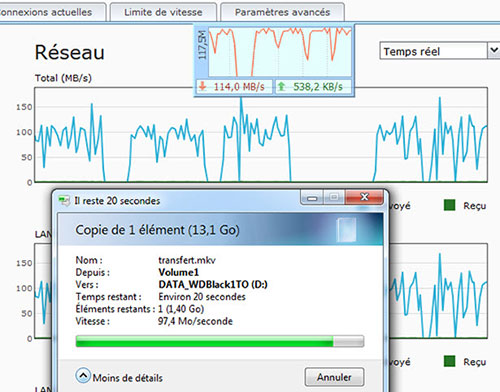
Lecture depuis le SHR avec les disques Seagate Constellation CS 3To
| DS3612xs | Lecture sur NAS en MB/s | Ecriture sur NAS en MB/s |
| Volume SHR (4 Seagate CS) | 117,5 | 108,6 |
| Volume RAID5 (3 Seagate Green) | 115,7 | 105,4 |
| Volume Single Samsung | 116,9 | 108,8 |
On notera au passage que même si un seul client ne suffit pas à saturer une grappe raid, les disques Seagate Constellation donnent les meilleurs résultats en lecture.
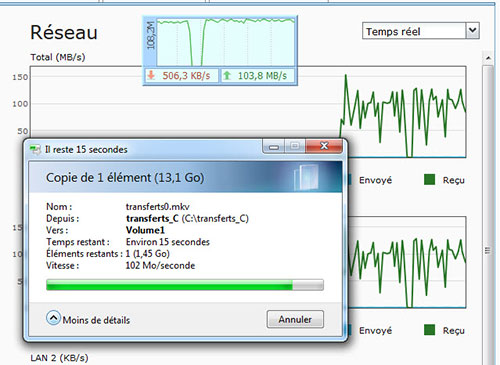
Les Seagate Constellation CS en écriture en SHR tiennent la route !
Un disque seul semble, quant à lui, très légèrement meilleur en écriture probablement car il n’y a pas de calculs à réaliser pour le RAID.
Dans ce test à un seul client, le DS3612xs donne de très bonnes performances puisqu’il est le plus rapide des NAS que nous ayons testé à ce jour, à 1 MB/s près devant le Qnap TS-879Pro, mais qui était équipé de 3 disques Seagate Green ST2000DL003. Le même transfert sur la même grappe de disque ST2000DL003 sur le DS3612xs le place cette fois derrière le Qnap (à 1 ou 2 MB/s près). Les Seagate Constellation CS sont clairement bénéfiques pour le DS3612xs.
Pour 4 clients sur les 4 interfaces :
| DS3612xs | Lecture sur NAS en MB/s | Ecriture sur NAS en MB/s |
| Total sur 4 volumes différents | 461,2 | 420,8 |
Comme nous pouvions l’espérer, lorsque nous avons utilisé 4 ordinateurs sur chacune des 4 interfaces vers 4 volumes différents, nous avons obtenu pas loin de quatre fois la somme des entrées-sorties obtenues avec 1 poste client sur un volume. Et dans cette configuration de test, le DS3612xs est incontestablement le meilleur que nous ayons testé grâce à ses 4 interfaces réseau, les autres NAS n’avaient qu’au plus deux interfaces.
Mais suivant le type de volume interrogé (RAID ou non RAID), la charge processeur du DS3612xs n’était pas la même.
En effet, comme l’attestent les deux copies d’écran ci-dessous, où pour la première on fait une lecture sur deux unités RAID et deux volumes simples, le processeur est chargé à 70 % environ mais le débit reste bon…
… alors que lorsque l’on interroge une seule unité RAID, y compris si elle est interrogée en écriture, la charge processeur est tout de suite moins importante, avec naturellement un bon débit également.
Enfin, il n’est pas à exclure que pour certains tests, nous arrivions aux limites de capacités de commutation simultanée de notre switch DGS-1210-24… car avec davantage de clients, les valeurs obtenues étaient relativement voisines.
Comme on le voit au travers de ces quelques exemples, le DS3612xs est taillé pour faire face à des conditions réseaux rudes.
Consommation électrique du DS3612xs
Comme à chaque fois pour chacun de nos tests, nous nous sommes attachés à évaluer la consommation électrique de notre appareil. Un NAS tel que le DS3612xs semble plutôt prédestiné à rester allumé 24h/24 – 7j/7, aussi ce paramètre n’est pas négligeable, d’autant plus que l’unité propose une grande capacité d’accueil.
D’ailleurs, Synology ne s’y trompe pas en accordant dans sa brochure commerciale un paragraphe dédié à ce paramètre aussi bien économique qu’environnemental. On y lit :
« Le Synology DS3612xs est conçu et développé de manière à limiter la consommation d’énergie. En comparaison de ses équivalents serveurs de stockage, le DS3612xs consomme une quantité d’énergie relativement faible et place les disques durs en hibernation lorsqu’ils ne sont pas utilisés.
Tous les produits Synology sont créés à partir de pièces compatibles RoHS et emballés avec des matériaux recyclés. Synology assume sa responsabilité, en tant que citoyen du monde, de s’efforcer à réduire l’impact de ses produits sur l’environnement. »
La consommation électrique indiquée par le constructeur est de 132W en accès et de 57,2W en hibernation des disques durs. Pour donner ces valeurs, Synology indique avoir utilisé 12 disques identiques, des Western Digital RE4 de 2To (WD2002FYPS).
Pour réaliser nos propres tests, nous n’avons pu réunir 12 disques identiques…

Le DS3612xs s’illumine avec 12 disques…
Aussi, nos mesures se basent sur l’association suivante que nous avons finalement pu réaliser :
- 4 disques Seagate Constellation CS de 3To (réf. ST3000NC002) à 7200trs/min
- 3 disques Seagate Green de 2To (réf. ST2000DL003) à 5900trs/min
- 3 disques Samsung Green de 2 To (réf. HD204UI) à 5400trs/min
- 1 disque Hitachi Deskstar 160 Go (réf. HDS721616PLA380) à 7200trs/min
- 1 disque Western Digital 80Go (réf. WD800AAJS) à 7200trs/min
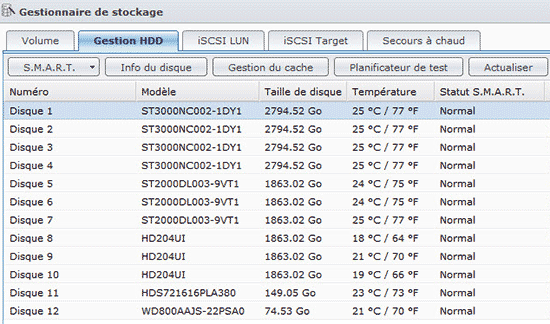
DS3612xs avec 12 disques… et une consommation électrique respectée !
Les relevés que nous avons pu effectuer nous donnent les consommations électriques suivantes :
- appareil éteint mais raccordé au secteur : 14W
- mise sous tension : environ 146 W pour le pic le plus élevé lors de l’initialisation, puis
- fluctuation entre 115 W et 132 W lors d’opérations de lecture et écriture
- 108W lors de l’attente idle (pas d’activité mais disques non en veille)
- enfin en hibernation des disques durs : 61 W environ
Avec les 7 Seagate seulement (4 de classe Entreprise et 3 Green), on atteint une consommation de 102W en fonctionnement.
Il s’avère donc que Synology annonce des valeurs très proches de celles que nous avons pu mesurer. Si en hibernation des disques nous trouvons une valeur très légèrement supérieure à celle annoncée, en mode de fonctionnement nous trouvons une valeur nettement inférieure. Il est vrai que nous avons dans notre test la présence de 50 % de disques de type Green, ce qui n’est pas sans incidence sur la consommation, et les disques Seagate Constellation CS ont également une consommation électrique très faible pour des disques dont la rotation est de 7200trs/min (ce qui est un effort de mise au point technologique remarquable de Seagate !) et qui nous conforte dans l’idée d’en augmenter notre stock pour en faire définitivement nos seuls disques de référence.
Rappelons que l’interface d’administration du DS3612xs autorise également la possibilité de réaliser de nombreuses options de programmation de mise sous et hors tension de l’appareil…
… ainsi que le WOL (réveil par le réseau) sur chacune de ses interfaces :
Cela permet, le cas échéant, d’optimiser encore un peu la consommation électrique.
Il s’agit donc d’un NAS relativement sobre pour sa capacité d’accueil disques et la puissance qu’il développe.
Notre avis sur le Synology DS3612xs
Arrivés à la fin de ces quelques semaines de tests, nous sommes enthousiasmés par ce matériel et par les évolutions que son interface, le DSM, a subi en un an.
En effet, celle-ci a gagné en maturité et convivialité. Elle est intégralement francisée et accompagnée de nombreux assistants qui simplifient au quotidien les tâches d’administration du DS3612xs. Le site Internet du constructeur est un bon complément à cette aide intégrée au NAS, tant par sa clarté que par les conseils que l’on peut y trouver.
Le matériel en lui-même inspire confiance par sa robustesse et sa réactivité, y compris dans les très fortes sollicitations. Malgré son imposant volume, son esthétique est agréable et le silence pour sa taille est exemplaire, au point qu’il peut tout à fait avoir sa place dans un bureau si les disques choisis sont silencieux. D’ailleurs, lorsque nous l’avons équipé pour la première fois avec nos 4 disques Seagate Constellation CS (classe entreprise), seul le léger flux d’air généré par les ventilateurs du DS3612xs était perceptible. Par la suite, équipé de nos disques plus anciens, le bruit des têtes de lecture de l’ensemble était plus perceptible mais à condition d’y prêter l’oreille.
Les fonctionnalités offertes par le Synology DS3612xs ont un tel éventail d’applications que nous n’avons pu toutes les décrire en un seul test. Nous y reviendrons dans de futurs dossiers consacrés aux parties qui n’ont été qu’effleurées dans ce dossier, à l’occasion de la sortie des nouveaux matériels du constructeur qui ont été annoncés au dernier CeBIT.
Les aspects abordés dans ce dossier nous ont néanmoins montré le côté très professionnel de cet outil qui en fera un élément important dans un réseau qui peut être d’envergure conséquente.
Les performances développées par le DS3612xs sont plus qu’impressionnantes : c’est un des NAS les plus puissants que nous ayons testés, notamment grâce à ses 4 interfaces réseau disponibles dans la configuration de base.
Equipé de 12 disques professionnels, il devient alors l’outil de presque toutes les situations, que ce soit pour le stockage en masse, pour les environnements virtualisés, ou encore pour les services réseaux.
Les possibilités d’interactions sur les LUN iSCSI (snapshot, copie, etc…) en font un outil d’une redoutable efficacité en exploitation professionnelle.
Son aptitude à fonctionner en haute disponibilité (SHA) le rend éligible aux environnements critiques. Ses capacités d’extension, tant en disques supplémentaires qu’en mémoire RAM, laissent augurer d’un investissement pérenne pour son acheteur.
Côté prix, évidemment, il ne s’agit pas d’un budget pour toutes les bourses, puisque suivant les revendeurs, son prix s’échelonne de 2100€ à 2300€ TTC environ l’unité, sans les disques durs.
Dans les NAS équipés d’un tel processeur, il n’est pas dans les moins chers, mais souvent la concurrence n’offre qu’une capacité d’accueil de 8 disques et deux interfaces réseaux. Le DS3612xs offre une capacité de 12 disques et de 4 interfaces réseaux. Cela explique le surcoût qui nous paraît justifié pour celui qui trouvera son intérêt dans ces extensions.
Avec une telle panoplie de services, nous le recommandons à l’achat sans hésiter !
Dernière mise à jour le 2 décembre 2018